HP DESIGNJET 1000 Manuel du propriétaire
Vous trouverez ci-dessous de brèves informations sur DesignJet série 1000 Enrouleur de documents. Cet accessoire pour imprimante grand format permet d'enrouler automatiquement les documents imprimés, simplifiant ainsi la gestion et le stockage des impressions. Il est essentiel de s'assurer de la compatibilité du micrologiciel de l'imprimante avant l'installation.
PDF
Télécharger
Document
Turset.book Page 1 Wednesday, April 28, 1999 11:10 AM HP DesignJet série 1000 Enrouleur de documents Guide de l’utilisateur Turset.book Page 2 Wednesday, April 28, 1999 11:10 AM Tous droits réservés. Aucune partie de ce document ne peut être photocopiée, reproduite ou traduite dans une autre langue sans l’accord écrit préalable de la société Hewlett-Packard. PostScript® est une marque déposée d’Adobe Systems Incorporated. Avertissement Les informations contenues dans ce document peuvent être modifiées sans préavis et ne doivent pas être considérées comme un engagement de la part de la société Hewlett-Packard. Hewlett-Packard n’assume aucune responsabilité pour les erreurs qui pourraient apparaître dans ce document et n’accorde de garantie expresse ou implicite d’aucune sorte concernant ce matériel, y compris, mais non exclusivement, les garanties implicites de qualité marchande et d’aptitude à un usage particulier. La société Hewlett-Packard ne sera pas tenue responsable des dommages fortuits ou consécutifs liés à, ou découlant de la fourniture, le fonctionnement ou l’utilisation de ce document et du programme qu’il décrit. HP DesignJet série 1000 - Enrouleur de documents 2 Turset.book Page 3 Wednesday, April 28, 1999 11:10 AM Table des matières Mise à niveau de l’imprimante 4 Vérification du numéro de révision du micrologiciel Installation d’un nouveau module de micrologiciel Pièces de l’enrouleur de documents Installation de l’enrouleur 5 11 13 Chargement de papier sur l’enrouleur de documents 21 Déchargement du papier de l’enrouleur de documents Changement de rouleau collecteur sur l’enrouleur 29 32 Temps de séchage en cas d’utilisation de l’enrouleur Dépannage 4 36 38 L’enrouleur de documents ne fonctionne pas 38 Le papier s’enroule en biais sur la bobine 38 Caractéristiques de l’enrouleur de documents Avertissements réglementaires Declaration of Conformity 3 39 41 43 HP DesignJet série 1000 - Enrouleur de documents Turset.book Page 4 Wednesday, April 28, 1999 11:10 AM Mise à niveau de l’imprimante Avant d’installer l’enrouleur de documents, vérifiez que le module de micrologiciel installé dans l’imprimante le prend en charge. Vérification du numéro de révision du micrologiciel Utilitaires Statistiques Rév. code Pour connaître le numéro de révision du micrologiciel, sélectionnez le menu Config imprimante sur le panneau avant de l’imprimante, puis “Utilitaires”, “Statistiques” et “Rév. code”. ■ Si le numéro de révision du micrologiciel est A.01.05 ou supérieur, l’enrouleur de documents est pris en charge et vous pouvez commencer l’installation. ■ Si le numéro de révision du micrologiciel est A.01.04 ou A.01.04A, vous devez contacter un Centre d’assistance clientèle HP qui vous enverra gratuitement un kit de mise à niveau du micrologiciel. Les numéros de téléphone des Centres d’assistance clientèle HP pour chaque pays figurent dans la brochure sur l’Assistance clientèle HP (HP Customer care) fournie avec l’enrouleur de documents. HP DesignJet série 1000 - Enrouleur de documents 4 Turset.book Page 5 Wednesday, April 28, 1999 11:10 AM Installation d’un nouveau module de micrologiciel Ce paragraphe indique comment installer un nouveau module de micrologiciel. S’il n’est pas nécessaire pour vous d’installer ce module (voir page précédente), vous pouvez passer ce paragraphe. ATTENTION Le module de micrologiciel contient des composants électriques extrêmement sensibles à de petites décharges d’électricité statique. Lisez attentivement les conseils ci-dessous avant de manipuler le module : ■ Laissez le module de micrologiciel dans son sachet antistatique jusqu’à ce que vous soyez prêt à l’installer. ■ Si possible, utilisez un bracelet antistatique et un tapis de mise à la terre. ■ Avant de retirer le module de micrologiciel de son sachet antistatique, touchez une surface métallique non peinte reliée à la terre pour décharger l’électricité statique de votre corps. Vous êtes prêt à commencer l’installation. 1 Si l’imprimante est allumée, éteignez-la depuis le panneau avant. 2 En vous plaçant à l’arrière de l’imprimante, retirez le déflecteur de la trajectoire du support située du côté gauche de l’imprimante. Pour cela, poussez vers le bas les deux creux du déflecteur, puis tirez vers vous. 2 1 5 HP DesignJet série 1000 - Enrouleur de documents Turset.book Page 6 Wednesday, April 28, 1999 11:10 AM 3 Mettez l’imprimante hors tension en appuyant sur l’interrupteur d’isolement à l’arrière de l’imprimante et débranchez le cordon d’alimentation et le câble d’interface. 2 1 Câble d’alimentation Mise hors tension de l’imprimante 4 Dévissez les quatre vis et retirez le cache à l’arrière de l’imprimante. Pour éviter de perdre les vis, replacez-les sans les serrer sur l’imprimante. 2 1 Cache HP DesignJet série 1000 - Enrouleur de documents 6 Turset.book Page 7 Wednesday, April 28, 1999 11:10 AM 5 Lorsque vous regardez l’arrière de l’imprimante, vous apercevez trois logements. Il est important d’installer le module de micrologiciel dans le logement le plus à droite. 6 Mettez un bracelet antistatique et reliez l’autre extrémité au châssis métallique de l’imprimante. 7 Retirez le module installé dans le logement le plus à droite. Commencez par abaisser la languette de verrouillage inférieure pour libérer le module, puis tirez ce dernier en le tenant par les bords. 8 Sortez le module à installer de son sachet. Tenez-le par les bords, le bord non métallique étant orienté vers vous. 7 HP DesignJet série 1000 - Enrouleur de documents Turset.book Page 8 Wednesday, April 28, 1999 11:10 AM 9 Poussez délicatement le bord supérieur du module dans le logement. 10 Continuez d’enfoncer le bord supérieur du module jusqu’à ce que vous l’entendiez s’enclencher. En même temps, la languette de verrouillage supérieure doit revenir se bloquer dans sa position initiale. HP DesignJet série 1000 - Enrouleur de documents 8 Turset.book Page 9 Wednesday, April 28, 1999 11:10 AM 11 Poussez délicatement le bord inférieur du module dans son logement jusqu’à ce que vous entendiez le déclic indiquant qu’il est en place. Là encore, la languette de verrouillage inférieure doit revenir se bloquer dans sa position initiale. 12 Retirez le bracelet de mise à la terre et réinstallez le cache à l’arrière de l’imprimante en resserrant les quatre vis. 2 1 9 HP DesignJet série 1000 - Enrouleur de documents Turset.book Page 10 Wednesday, April 28, 1999 11:10 AM 13 Réinstallez le déflecteur de la trajectoire du support à gauche de l’imprimante. 2 1 14 Rebranchez le cordon d’alimentation et le câble d’interface, puis remettez l’imprimante sous tension à l’aide de l’interrupteur d’isolement à l’arrière de l’imprimante. 1 Interrupteur d’isolement Cordon d’alimentation L’installation du module de micrologiciel est maintenant terminée. HP DesignJet série 1000 - Enrouleur de documents 10 Turset.book Page 11 Wednesday, April 28, 1999 11:10 AM Pièces de l’enrouleur de documents La figure ci-dessous représente les différentes pièces de l’enrouleur. Capteur de l’enrouleur Bloc droit Bloc gauche Bobine de l’enrouleur Adaptateurs 76 mm Barre de tension (différentes longueurs) m 8'' / 203m m 8'' / 203m 0mm / 61 5mm 24'' m '/91 = 36' '/1270m m + = 50' '/1372m + = 54' + Guide du support Documentation, outil de montage, etc. 0mm '' / 61 5mm m 24 '/91 = 36' '/1270m m + = 50' '/1372m + = 54' + Supports du déflecteur Rouleau collecteur (différentes longueurs) 11 Barre du déflecteur HP DesignJet série 1000 - Enrouleur de documents Turset.book Page 12 Wednesday, April 28, 1999 11:10 AM La figure ci-dessous présente les principales pièces de l’enrouleur de documents et montre où elles se situent sur l’imprimante. B lo c d ro it Capteur de l’enrouleur Déflecteur Bloc gauche HP DesignJet série 1000 - Enrouleur de documents 12 Turset.book Page 13 Wednesday, April 28, 1999 11:10 AM Installation de l’enrouleur 6. Soulevez délicatement les six attaches de fixation du support du bac collecteur. Config. périph. Enrouleur installé 1. Sur le panneau avant, sélectionnez le menu Config imprimante, “Config. périph.” et “Enrouleur installé”. Modifiez ensuite la valeur de cette option de Non à Oui. Si vous ne trouvez pas l’option “Enrouleur installé”, il est possible que vous deviez mettre le micrologiciel à niveau (voir Mise à niveau de l’imprimante, page 4). 2. Si un rouleau de papier est chargé, retirez-le (voir chapitre 3 du Guide de l’utilisateur). 3. 4. 5. Si le bac collecteur est en place, retirez-le. Retirez le bac collecteur avec un tournevis plat. Séparez délicatement en deux le tube de protection en forçant sur les trous situés en bas. 7. Retirez délicatement les six attaches de fixation de la traverse. 13 HP DesignJet série 1000 - Enrouleur de documents Turset.book Page 14 Wednesday, April 28, 1999 11:10 AM 8. Retirez les six montants du bac collecteur. 2 1 11. Dégagez l’attache du bloc gauche en desserrant la vis représentée ci-dessous. Ne retirez pas la vis. 9. Retirez le support du bac en retirant les quatre vis qui le maintiennent aux pieds de l’imprimante. N’utilisez pas ces vis (courtes) à l’étape suivante. 10. Installez sans les serrer les quatre vis (longues) de l’enrouleur sur les pieds de l’imprimante comme indiqué ci-dessous. Ne les serrez pas encore. Introduisez 4 vis HP DesignJet série 1000 - Enrouleur de documents 14 Turset.book Page 15 Wednesday, April 28, 1999 11:10 AM 12. Ouvrez l’attache et fixez le bloc gauche sur les 14. Refermez l’attache et serrez-la avec la vis vis installées à l’étape 10. comme indiqué ci-dessous. 13. Enfoncez le bloc gauche pour qu’il repose sur les vis. 15. 16. Serrez les deux vis supportant le bloc. Dégagez l’attache du bloc droit en desserrant la vis représentée ci-dessous. Ne retirez pas complètement la vis. 15 HP DesignJet série 1000 - Enrouleur de documents Turset.book Page 16 Wednesday, April 28, 1999 11:10 AM 17. Ouvrez l’attache et installez le bloc droit sur les vis installées à l’étape 10. 19. Refermez l’attache et serrez-la avec la vis comme indiqué ci-dessous. Attache Vis de l’attache 18. Enfoncez le bloc droit de manière à ce qu’il repose sur les vis. HP DesignJet série 1000 - Enrouleur de documents 20. 21. Serrez les deux vis supportant le bloc droit. Desserrez la vis du capteur représenté ci-dessous (sans la retirer) et ouvrez l’attache. 16 Turset.book Page 17 Wednesday, April 28, 1999 11:10 AM 22. Installez l’avant du capteur sur l’avant du pied 24. Tirez le capteur vers le haut, puis refermez droit comme indiqué ci-dessous l’attache comme indiqué ci-dessous. Capteur 25. Resserrez la vis pour fixer l’attache et branchez le câble du capteur comme indiqué cidessous. Pied droit 23. Abaissez le capteur dans la position indiquée ci-dessous. Vérifiez qu’il est emboîté sous le pied 17 HP DesignJet série 1000 - Enrouleur de documents Turset.book Page 18 Wednesday, April 28, 1999 11:10 AM 26. Branchez le cordon d’alimentation à l’arrière de l’enrouleur de documents. 29. Vérifiez que le verrou de la bobine est ouvert. Interrupteur 27. A l’aide de la manette bleue, débloquez le guide gauche du papier sur la bobine de l’enrouleur. Retirez le guide du papier. 28. Assemblez le rouleau collecteur et placez-le sur la bobine comme indiqué ci-dessous. Replacez ensuite le guide du papier sur la bobine et bloquez-le à l’aide de la manette bleue. 30. Installez la bobine de l’enrouleur sur l’imprimante en appuyant fermement de chaque côté de la bobine, en A, puis en B, comme indiqué ci-dessous. A mm 12'' / 305 mm 12'' 7mm / 106 915mm = 36''/ 1270mm + = 50''/ 1372mm + = 54''/ + 42'' B 7mm / 106 915mm 42'' = 36''/ 1270mm 2mm + + + HP DesignJet série 1000 - Enrouleur de documents 18 = 50''/ 137 = 54''/ / 305 Turset.book Page 19 Wednesday, April 28, 1999 11:10 AM 31. IMPORTANT : fermez le verrou de la bobine. Si vous ne fermez pas le verrou de la bobine, l’enrouleur ne fonctionnera pas. 12'' 33. Faites glisser chacun des supports du déflecteur sur les côtés jusqu’à ce que la pièce en T en haut du support soit complètement insérée dans le trou entre la traverse et le pied de l’imprimante. Le support du déflecteur doit à présent toucher le bloc de l’enrouleur. m 5m / 30 32. Un déflecteur de papier consistant en une tige et deux supports est fourni avec l’enrouleur. Installez 34. Placez la tige du déflecteur sur les deux supports. les supports gauche et droit sur la traverse de l’imprimante. 19 HP DesignJet série 1000 - Enrouleur de documents Turset.book Page 20 Wednesday, April 28, 1999 11:10 AM 35. Fixez-la aux supports à l’aide des deux vis fournies. 36. Mettez l’enrouleur sous tension en appuyant sur l’interrupteur à l’arrière. 37. Si vous avez débranché le cordon d’alimentation de l’imprimante, rebranchez-le, mettez l’imprimante sous tension en appuyant sur l’interrupteur d’isolement à l’arrière de l’imprimante, puis allumez cette dernière avec l’interrupteur du panneau avant. 38. Attendez que l’imprimante ait fini de s’initialiser et que le message “Prêt” s’affiche sur le panneau avant. L’enrouleur de documents est maintenant installé. HP DesignJet série 1000 - Enrouleur de documents 20 Turset.book Page 21 Wednesday, April 28, 1999 11:10 AM Chargement de papier sur l’enrouleur de documents Avant d’utiliser l’enrouleur de documents, assurez-vous de l’avoir correctement installé (consultez les pages précédentes). Le rouleau doit être monté sur la bobine. ATTENTION Le papier jet d’encre blanc brillant HP est disponible en rouleaux de 45 et de 90 mètres. L’enrouleur de documents ne peut embobiner que des rouleaux de 45 mètres. ATTENTION Nous vous conseillons de ne pas utiliser l’enrouleur de documents pour les supports rétro-éclairés comportant une feuille intercalaire séparée. ■ Si un rouleau est chargé dans l’imprimante, sélectionnez le menu Support en rouleau. Réglez l’option “Enrouleur chargé” sur Oui. Passez ensuite à l’étape 1. ■ Si aucun rouleau n’est chargé dans l’imprimante, chargez un rouleau selon les instructions figurant au chapitre 3 du Guide de l’utilisateur. Peu après la sélection du type de support, le panneau avant affichera l’option “Charger enr. doc”, qui peut être réglée sur Non ou sur Oui. Sélectionnez Oui. Passez à l’étape 1 ci-dessous. 1 Le panneau avant vous invite à faire avancer le papier à l’aide des touches fléchées. Utilisez la touche ↓ pour faire avancer le bord avant du papier vers le bas jusqu’à ce qu’il arrive en face du milieu du rouleau collecteur. Assurez-vous que le papier passe devant le déflecteur, comme indiqué ci-dessous. Si vous faites avancer le papier trop loin par inadvertance, faites-le remonter à l’aide de la touche ↑. 21 HP DesignJet série 1000 - Enrouleur de documents Turset.book Page 22 Wednesday, April 28, 1999 11:10 AM 2 Vérifiez que le verrou de la bobine est bloqué. 3 Déplacez les manettes de réglage des guides gauche et droit du papier sur leur position déverrouillée. HP DesignJet série 1000 - Enrouleur de documents 22 Turset.book Page 23 Wednesday, April 28, 1999 11:10 AM 4 Les deux guides du papier et le rouleau collecteur doivent être positionnés sur la bobine de l’enrouleur de telle manière que le papier se trouve au centre, entre les guides. Ajustez la position du rouleau collecteur comme indiqué ci-dessous. Les guides du papier peuvent être légèrement serrés sur la bobine : il est possible que vous soyez obligé d’utiliser les deux mains. 5 Après avoir réglé la position du rouleau collecteur, tirez les deux manettes de réglage des deux guides du papier en position de verrouillage. 23 HP DesignJet série 1000 - Enrouleur de documents Turset.book Page 24 Wednesday, April 28, 1999 11:10 AM 6 Tendez le papier dans la position indiquée ci-dessous. Ne tentez pas de tirer plus de papier hors de l’imprimante. Si vous avez besoin d’une plus grande longueur de papier, utilisez le panneau avant. HP DesignJet série 1000 - Enrouleur de documents 24 Turset.book Page 25 Wednesday, April 28, 1999 11:10 AM 7 A l’aide d’un peu de bande adhésive, fixez le papier au rouleau collecteur. Utilisez trois bandes : d’abord une au milieu, puis une de chaque côté du papier. REMARQUE : utilisez de la bande adhésive qui ne déchire pas le papier lorsque vous la retirerez par la suite. REMARQUE : pour éviter que le papier ne s’enroule en biais autour du rouleau collecteur, veillez à le fixer bien droit sur le rouleau. 25 HP DesignJet série 1000 - Enrouleur de documents Turset.book Page 26 Wednesday, April 28, 1999 11:10 AM 8 Appuyez sur la touche ↓ du panneau avant pour faire avancer le papier. Vous devez faire sortir suffisamment de papier de manière à ce qu’il puisse faire au moins un tour autour du rouleau collecteur. Faites sortir environ cette longueur de papier 9 Important : appuyez sur le bouton d’enroulement du papier sur le panneau de commande de l’enrouleur de documents représenté ci-dessous pour enrouler le papier d’un tour autour du rouleau collecteur. Si le papier ne s’enroule pas, vérifiez que le verrou de la bobine est en position fermée (voir étape 2). 10 Appuyez sur la touche ↓ du panneau avant pour faire avancer un peu plus de papier : suffisamment pour introduire la barre de tension. HP DesignJet série 1000 - Enrouleur de documents 26 Turset.book Page 27 Wednesday, April 28, 1999 11:10 AM Il est important que la largeur de la barre de tension du papier soit identique à celle du papier que vous utilisez. A l’aide des tubes en plastique de différentes longueurs et marqués d’un code de couleur, vous pouvez ajuster la longueur de la barre de tension de manière à l’adapter aux différentes longueurs des formats de papier standard : 61 cm ou 91,5 cm. 12'' 5mm / 30 mm 0 m / 61 24'' 36''/915m mm 70 = ''/12 mm + = 50 ''/1372 + = 54 + 11 Insérez délicatement la barre de tension. Vérifiez que les embouts sont installés et qu’ils dépassent le bord du papier. ATTENTION Il est important de placer la barre de tension. L’enrouleur de documents ne fonctionnerait pas correctement sans cela. m 67m / 10 5mm m ''/91 = 36 /1270m '' + 0 5 2mm = 7 3 + ''/1 = 54 + 42'' 12'' 27 5mm / 30 HP DesignJet série 1000 - Enrouleur de documents Turset.book Page 28 Wednesday, April 28, 1999 11:10 AM 12 Appuyez sur Entrée sur le panneau avant de l’imprimante qui affiche alors le message Prêt. REMARQUE : lorsque l’enrouleur de documents est en fonctionnement, il est important de s’assurer que son capteur n’est pas bloqué. 13 L’illustration ci-dessous montre l’imprimante lorsque l’enrouleur fonctionne. En sortant de l’imprimante, le papier descend pour former une boucle et remonter sur la bobine de l’enrouleur. Ne bloquez pas le capteur de l’enrouleur Vérifiez que le papier ne dépasse pas des embouts HP DesignJet série 1000 - Enrouleur de documents 28 Turset.book Page 29 Wednesday, April 28, 1999 11:10 AM Déchargement du papier de l’enrouleur de documents Pour décharger le papier de l’enrouleur de documents, suivez la procédure ci-dessous. 1 Vérifiez que l’encre est sèche. Consultez la section Temps de séchage en cas d’utilisation de l’enrouleur (page 36). 2 Appuyez sur la touche Avancer et Couper du panneau avant. Un message du panneau avant vous invite à retirer la barre de tension et à enrouler l’excès de papier à l’aide des touches de l’enrouleur. 3 Important : retirez la barre de tension comme indiqué ci-dessous. L’opération peut être facilitée si vous commencez par retirer les embouts. 12'' 29 5mm / 30 HP DesignJet série 1000 - Enrouleur de documents Turset.book Page 30 Wednesday, April 28, 1999 11:10 AM 4 Appuyez sur la touche d’enroulement du papier représentée ci-dessous pour enrouler le papier qui pend de l’enrouleur. 5 Appuyez sur Entrée sur le panneau avant de l’imprimante. L’imprimante coupe le papier. 6 Dégagez le verrou de la bobine sur le côté droit de l’enrouleur. HP DesignJet série 1000 - Enrouleur de documents 30 Turset.book Page 31 Wednesday, April 28, 1999 11:10 AM 7 Retirez la bobine de l’enrouleur. mm ' / 305 12' m 7m mm ' / 106 0mm 42' = 36''/915 /127 2mm + + + = 50'' /137 = 54'' 8 Débloquez et retirez le guide gauche du papier de la bobine. Retirez le rouleau collecteur de la bobine. Bobine de l’enrouleur Rouleau collecteur (avec le papier) Guide du papier Pour retirer un rouleau de papier de l’imprimante, consultez le Guide de l’utilisateur. 31 HP DesignJet série 1000 - Enrouleur de documents Turset.book Page 32 Wednesday, April 28, 1999 11:10 AM Changement de rouleau collecteur sur l’enrouleur La largeur du rouleau collecteur de l’enrouleur doit être identique à celle du papier que vous utilisez. Pour le changer, suivez la procédure ci-dessous. 1 Dégagez le verrou de la bobine sur le côté droit de l’enrouleur. 2 Retirez de l’imprimante la bobine de l’enrouleur comme indiqué ci-dessous, en tirant fermement sur chaque extrémité, d’abord en A, puis en B. mm ' / 305 12' m 7m mm ' / 106 0mm 42' = 36''/915 /127 + + + HP DesignJet série 1000 - Enrouleur de documents 32 = 50'' /137 = 54'' 2mm Turset.book Page 33 Wednesday, April 28, 1999 11:10 AM 3 Retirez le guide gauche du papier. 4 Retirez l’ancien rouleau collecteur. 5 Installez le nouveau rouleau collecteur que vous avez choisi sur la bobine et réinstallez le guide gauche. REMARQUE : vous pouvez également remplacer le rouleau collecteur en plastique fourni avec l’imprimante par un tube de carton vide. Il est important que le rouleau collecteur ait la même largeur que le papier que vous utilisez. A l’aide des tubes en plastique de différentes couleurs marqués de codes de couleurs, vous pouvez adapter la longueur du rouleau collecteur à différentes largeurs de format de papier standard : 61 ou 91,5 cm. 12'' 5mm / 30 mm 0 / 61 mm 24'' 36''/915 0mm 27 = mm 0''/1 + = 5 ''/1372 + 4 =5 + Vous pouvez également utiliser un tube de carton vide. REMARQUE : vérifiez que le rouleau collecteur est enfoncé fermement entre les deux guides du papier. 33 HP DesignJet série 1000 - Enrouleur de documents Turset.book Page 34 Wednesday, April 28, 1999 11:10 AM REMARQUE : si vous voulez utiliser un tube en carton de 7,6 cm, emboîtez-le aux adaptateurs correspondants représentés ci-dessous. Guide droit du papier Bobine de l’enrouleur Adaptateurs de 7,6 cm XX'' m XXm / XX 15mm ''/9 0mm = 36 + ''/127 = 50 372mm + ''/1 = 54 + XX'' Rouleau collecteur Guide gauche du papier HP DesignJet série 1000 - Enrouleur de documents 34 Xmm / XX Turset.book Page 35 Wednesday, April 28, 1999 11:10 AM 6 Installez la bobine dans l’imprimante en poussant fermement à chaque extrémité, d’abord en A, puis en B. mm ' / 305 12' m 7m mm ' / 106 0mm 42' = 36''/915 /127 + + + = 50'' /137 = 54'' 2mm 7 Fermez le verrou de la bobine sur le côté droit de l’enrouleur. 35 HP DesignJet série 1000 - Enrouleur de documents Turset.book Page 36 Wednesday, April 28, 1999 11:10 AM Temps de séchage en cas d’utilisation de l’enrouleur Si l’encre n’est pas sèche lorsque le papier s’enroule autour de la bobine de l’enrouleur, l’image risque d’être endommagée. La plupart du temps, la boucle formée par le papier avant de s’enrouler laisse à l’encre le temps de sécher. Néanmoins, il peut arriver que l’image nécessite plus de temps pour sécher, et que l’imprimante doive ralentir le processus d’impression pour que plus de temps s’écoule avant que le papier ne s’enroule sur le rouleau collecteur. Il s’agit du temps de séchage. Config. périph. Séchage Le temps de séchage comporte trois réglages décrits ci-dessous. Vous pouvez modifier le temps de séchage en sélectionnant le menu Config imprimante sur le panneau avant de l’imprimante, puis “Config. périph.” et “Séchage”. Cette procédure est expliquée plus en détail au chapitre 2 du Guide de l’utilisateur. Séchage=Aucun Avec ce réglage, le temps d’impression n’est pas retardé. Hewlett-Packard a testé sa gamme de supports HP dans différentes conditions d’environnement. Le tableau ci-dessous indique quels types de supports peuvent nécessiter un temps de séchage et quelles sont les conditions qui peuvent éviter ce temps de séchage. Ce tableau concerne le mode Améliorée uniquement. Type de support HP Largeur de la surface d’impression Humidité relative maximale Température maximale Papier Photo glacé HP 30 cm ou plus 50 % 25 °C Film Polyester Transparent mat 30 cm ou plus 45 % 25 °C Film Polyester Transparent 30 cm ou plus 75 % 35 °C HP DesignJet série 1000 - Enrouleur de documents 36 Turset.book Page 37 Wednesday, April 28, 1999 11:10 AM Séchage=Automatique Il s’agit du réglage par défaut. Si nécessaire, l’imprimante règle automatiquement le temps de séchage en fonction des éléments suivants : ■ Type de papier ■ Mode d’impression ■ Largeur de la surface d’impression ■ Conditions d’environnement ATTENTION Pour éviter que l’imprimante n’ajoute des temps de séchage, utilisez l’imprimante dans les conditions d’environnement suivantes. Ce tableau concerne le mode Améliorée uniquement. Type de support HP Largeur de la surface d’impression Humidité relative maximale Température maximale Papier photo glacé HP 30 cm ou plus 45 % 25 °C Film Polyester Transparent mat 30 cm ou plus 40 % 25 °C Film Polyester Transparent 30 cm ou plus 70 % 35 °C Séchage=Manuel Dans ce mode, l’imprimante utilise le temps de séchage que vous avez fixé et non celui qu’elle a évalué pour imprimer l’image. Néanmoins, elle nécessite un laps de temps minimum pour imprimer. Si le temps de séchage que vous avez spécifié est inférieur à cette durée, l’imprimante ignore votre réglage. 37 HP DesignJet série 1000 - Enrouleur de documents Turset.book Page 38 Wednesday, April 28, 1999 11:10 AM Dépannage Cette page énumère quelques explications possibles des problèmes que vous pouvez rencontrer avec l’enrouleur de documents. L’enrouleur de documents ne fonctionne pas ■ Il peut s’agir d’un problème d’alimentation. Vérifiez que le cordon d’alimentation est branché et que la prise de courant est alimentée. ■ Vérifiez que l’interrupteur est en position marche à l’arrière de l’enrouleur. ■ Examinez le verrou de la bobine : il doit être fermé. ■ Vérifiez que le câble du capteur sur le bloc droit est branché correctement. ■ Vérifiez que le capteur fonctionne correctement en le recouvrant d’une feuille de papier. ■ Il est possible que le bloc droit de l’enrouleur soit défectueux. ■ Il est possible que le capteur soit défectueux. Le papier s’enroule en biais sur la bobine ■ ■ ■ ■ ■ ■ Le papier n’a peut-être pas été fixé droit sur le rouleau collecteur. La barre de tension n’a peut-être pas la même largeur que le papier. Le rouleau collecteur n’a peut-être pas la même largeur que le papier. La barre de tension n’a peut-être pas été complètement insérée. La bobine de l’enrouleur n’est peut-être pas installée correctement. Les blocs gauche et droit de l’enrouleur ne sont peut être pas installés correctement. ■ Vérifiez qu’aucun objet ne se trouve dans le plateau de base. HP DesignJet série 1000 - Enrouleur de documents 38 Turset.book Page 39 Wednesday, April 28, 1999 11:10 AM Caractéristiques de l’enrouleur de documents Types de supports Papier ordinaire Papier Calque HP Papier Jet d’Encre Blanc brillant HP (jusqu’à 45 mètres) Papier Vélin HP Papier Couché HP Papier Couché HP (fort grammage) Papier Photo Glacé HP Film Polyester Transparent mat HP Film Polyester Transparent HP Papier Calque Naturel HP Papier calque naturel fin (plus de 70 g/m2) Caractéristiques d’alimentation Source 100-240 Vca ±10 %. Adaptation automatique à la tension d’entrée. Fréquence 50-60 Hz Intensité 0,2 ampères maximum Puissance consommée 15 watts maximum Caractéristiques d’environnement 15 °C à 30 °C En fonctionnement Qualité d’impression optimale : Stockage Standard : 15 °C à 35 °C (sauf supports brillants : 15 °C à 30 °C) Humidité relative en fonctionnement : 20 à 80 % sans condensation Humidité : 95 % -40 °C à 70 °C Têtes d’impression et leurs dispositifs de nettoyage stockés dans le coffret de stockage du kit encreur HP DesignJet : Température : +15 à +35 °C avec une humidité relative comprise entre 20 et 80 % 39 HP DesignJet série 1000 - Enrouleur de documents Turset.book Page 40 Wednesday, April 28, 1999 11:10 AM Caractéristiques relatives à la CEM (compatibilité électromagnétique) Canada Conforme à la Classe B du Règlement sur le brouillage radioélectrique, Ministère des Communications du Canada, Union européenne Conforme à la directive 89/336/CEE sur la CEM. Afrique du Sud licence SABS. USA Federal Communications Commission. Class B digital device. CFR 47 Part 15 Australie Nouvelle-Zélande Conforme AS/NZS 3548 Taiwan (ROC) Certifié BCIQ Caractéristiques de sécurité Construit en conformité avec la norme de sécurité CEI 950 concernant le matériel informatique Fixe, Classe I, Enfichable Type A, Catégorie d’installation II, Degré de pollution 2, Utilisation en environnement de bureau contrôlé en intérieur. Canada Canadian Standards Association “Certifié” ITE, CSA C22.2 No.950 Union européenne Conforme à la directive 73/23/CEE sur les basses tensions. Conforme à EN 60950 Allemagne Mexique Certifié TUV EN60950 Certifié DGN, NOM019-SCFI-1994 USA Pologne Underwriters' Laboratories UL 1950 Listed Certifié PCBC Russie Certifié GOST HP DesignJet série 1000 - Enrouleur de documents 40 Turset.book Page 41 Wednesday, April 28, 1999 11:10 AM Avertissements réglementaires Bruit Geräuschemission (Allemagne) LpA < 70 dB, am Arbeitsplatz, im Normalbetrieb, nach DIN 45635 T. 19. Electro-Magnetic Compatibility (EMC) FCC Statements (U.S.A.) The U.S. Federal Communications Commission (in 47 cfr 15.105) has specified that the following notices be brought to the attention of users of this product. Product identification numbers: Take-Up Reel C6079X (where X denotes any alphabetic character) This device complies with part 15 of the FCC rules. Operation is subject to the following two conditions: (1) This device may not cause harmful interference, and (2) this device must accept any interference received, including interference that may cause undesired operation. CAUTION Pursuant to Part 15.21 of the FCC Rules, any changes or modifications to this equipment not expressly approved by the Hewlett-Packard Company, may cause harmful interference and void the FCC authorization to operate this equipment. NOTE: This equipment has been tested and found to comply with the limits for a Class B digital device, pursuant to part 15 of the FCC Rules. These limits are designed to provide reasonable protection against harmful interference in a residential installation. This equipment generates, uses and can radiate radio frequency energy and, if not installed and used in accordance with the instructions, may cause harmful interference to radio communications. However, there is no guarantee that interference will not occur in a particular installation. If this equipment does cause harmful interference to radio or television reception, which can be determined by turning the equipment off and on, the user is encouraged to try and correct the interferences by one or more of the following measures: ■ Reorient the receiving antenna ■ Increase the separation between the equipment and the receiver ■ Connect the equipment into an outlet on a circuit different from that to which the receiver is connected ■ Consult the dealer or an experienced radio/TV technician for help 41 HP DesignJet série 1000 - Enrouleur de documents Turset.book Page 42 Wednesday, April 28, 1999 11:10 AM The user may find useful the following booklet prepared by the FCC: “How to Identify and Resolve Radio-TV Interference Problems”. This booklet is available from the US Government Printing Office, Washington, DC 20402, Stock No. 004000-00345-4. Normes de sécurité (Canada) Le présent appareil numérique n'émet pas de bruits radioélectriques dépassant les limites applicables aux appareils numériques de Classe B prescrites dans le réglement sur le brouillage radioélectrique édicté par le Ministère des Communications du Canada. DOC statement (Canada) This digital apparatus does not exceed the Class B limits for radio noise emissions from digital apparatus set out in the Radio Interference Regulations of the Canadian Department of Communications. Taiwanese EMI statement Address Hewlett-Packard Company Manager of Corporate Product Regulations 3000 Hanover Street Palo Alto, CA 94304 Etats-Unis 415/857-1501 HP DesignJet série 1000 - Enrouleur de documents 42 Turset.book Page 43 Wednesday, April 28, 1999 11:10 AM Declaration of Conformity DECLARATION OF CONFORMITY according to ISO/IEC Guide 22 and EN 45014 Manufacturer's Name: Manufacturer's Address: Declares that the product Product Name: Model Number (s): Product Accessory: Hewlett-Packard Espanola S.A. Barcelona Division Avda. Graells, 501 08190 Sant Cugat del Valles Barcelona, Spain HP Take Up Reel HP C6079X (where X denotes any alphabetic character) Conforms to the following Product Specifications: Safety: IEC 950 (1991) + A1,A2,A3,A4 / EN 60950 (1992) + A1,A2,A3,A4 CSA C22.2 No 950 (1995) UL 1950 (1995) NOM-019-SCFI-1994 GB 4943 (1995) IEC 825-1 (1993) / EN 60825-1 (1994) Class 1 for LED EMC: CISPR 22:1993 / EN 55022 (1994): Class B EN 50082-1 (1992) IEC 801-2:1991/prEN 55024-2 (1992): 4KV CD, 8KV AD IEC 801-3:1984/prEN 55024-3 (1991): 3V/m IEC 801-4:1988/prEN 55024-4 (1993): 1KV Power Lines IEC 1000-3-2 (1995) / EN 61000-3-2 (1995); IEC 1000-3-3 (1994) / EN 61000-3-3 (1995); FCC Part 15 - Class B / DOC-B / BCIQ-A AS/NZS 3548 / GB9254:1988 Supplementary Information: The product herewith complies with the requirements of the Low-Voltage Directive 73/23/EEC and the EMC Directive 89/336/EEC and carries the CE marking accordingly. The product was tested in a typical system with a Hewlett-Packard DesignJet series printer. Sant Cugat del Valles (Barcelona), 10th of May 1999 Josep-Maria Pujol, Site Quality Services Manager European Contact: Your local Hewlett-Packard Sales and Service Office or Hewlett-Packard GmbH, Department HQ - TRE, Herrenberger Strasse 130, D-71034 Boeblingen, Gernany (FAX: +49 7031 143143) 43 HP DesignJet série 1000 - Enrouleur de documents Turset.book Page 44 Wednesday, April 28, 1999 11:10 AM © Copyright Hewlett-Packard Company 1999 Référence du manuel : C6079-90005 Première édition Printed in Europe Hewlett-Packard Company Barcelona Division Avda. Graells, 501 08190 Sant Cugat del Vallès Barcelona, Spain ">
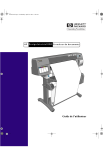
Lien public mis à jour
Le lien public vers votre chat a été mis à jour.
Caractéristiques clés
- Enroulement automatique des impressions grand format
- Compatibilité avec divers types de supports d'impression
- Réglages du temps de séchage pour optimiser la qualité d'impression
- Installation facile et rapide
- Optimisation de l'espace de travail grâce à un stockage efficace
Questions fréquemment posées
Sélectionnez le menu Config imprimante sur le panneau avant de l’imprimante, puis “Utilitaires”, “Statistiques” et “Rév. code”. Vérifiez que le numéro de révision du micrologiciel est A.01.05 ou supérieur.
L'enrouleur est compatible avec papier ordinaire, papier calque HP, papier jet d’encre blanc brillant HP (jusqu’à 45 mètres), papier vélin HP, papier couché HP, papier couché HP (fort grammage), papier photo glacé HP, film polyester transparent mat HP, film polyester transparent HP, papier calque naturel HP et papier calque naturel fin (plus de 70 g/m2).
Vérifiez que le papier a été fixé droit sur le rouleau collecteur, que la barre de tension a la même largeur que le papier, et que le rouleau collecteur a également la même largeur que le papier. Assurez-vous que la barre de tension est complètement insérée et que la bobine de l’enrouleur est installée correctement.